数据源相关配置
目前,数据流支持的数据源有3种,分别是:共享数据库连接、独立数据库连接、平台数据表。 这3种类型数据源的基础操作没有什么很大区别,文档中会详细描述共享数据库连接的操作和使用,其他类型主要描述与共享数据库连接的不同之处。
1. 共享数据库连接
共享数据库连接是用来配置当前数据流所引用的数据库连接信息的页面区域。
1.1 添加共享数据库连接
用户点击共享数据库连接页面中的【+添加】按钮即可打开对应的弹窗页面
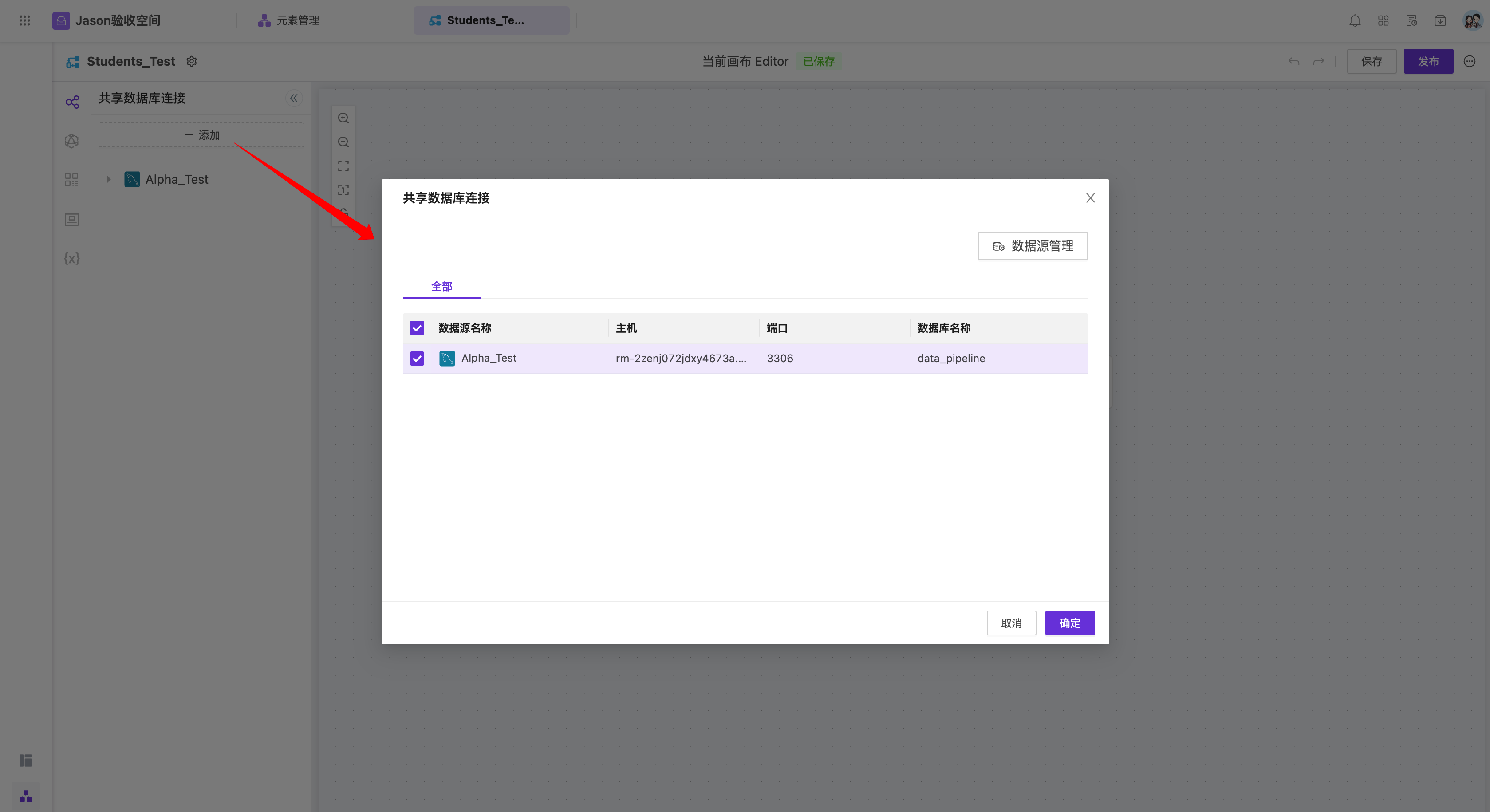 弹窗页面中,会显示所有当前数据流可用的共享数据库连接信息,勾选即可引用对应的数据库连接。
如果页面中没有可用的数据库连接,点击右上角的【数据源管理】按钮就可以进入数据源管理页面创建所需的数据库连接,创建操作可见《数据源管理·新增数据库连接》。
弹窗页面中,会显示所有当前数据流可用的共享数据库连接信息,勾选即可引用对应的数据库连接。
如果页面中没有可用的数据库连接,点击右上角的【数据源管理】按钮就可以进入数据源管理页面创建所需的数据库连接,创建操作可见《数据源管理·新增数据库连接》。
1.2 查看数据表信息
勾选指定的数据库连接后,该数据库连接就会出现在共享数据库连接的边栏菜单区域中。
点击连接左侧的展开按钮即可查看当前连接下可用的数据表:
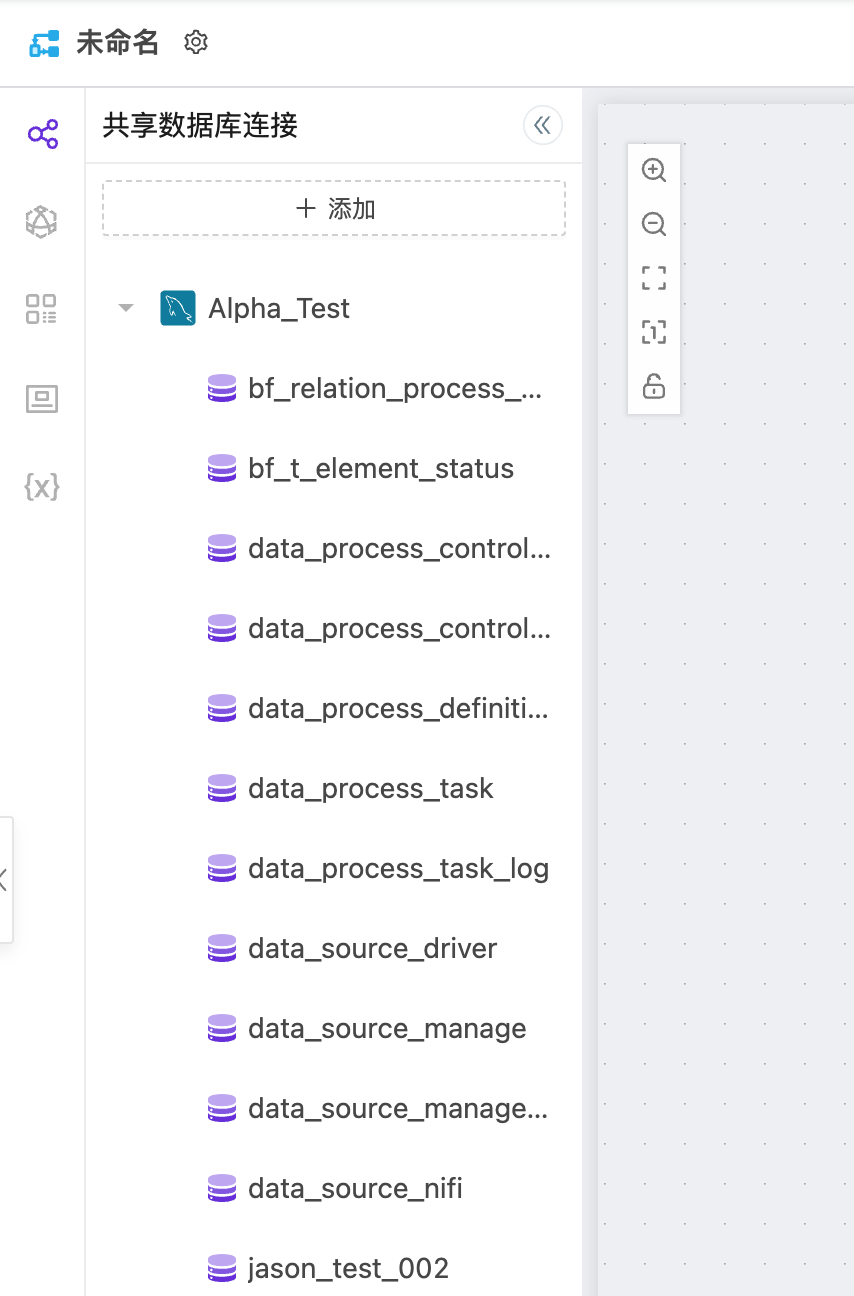 鼠标悬停至对应的数据表后,数据表名称右侧会显示【预览】按钮,点击即可查看该数据表的数据内容:
鼠标悬停至对应的数据表后,数据表名称右侧会显示【预览】按钮,点击即可查看该数据表的数据内容:
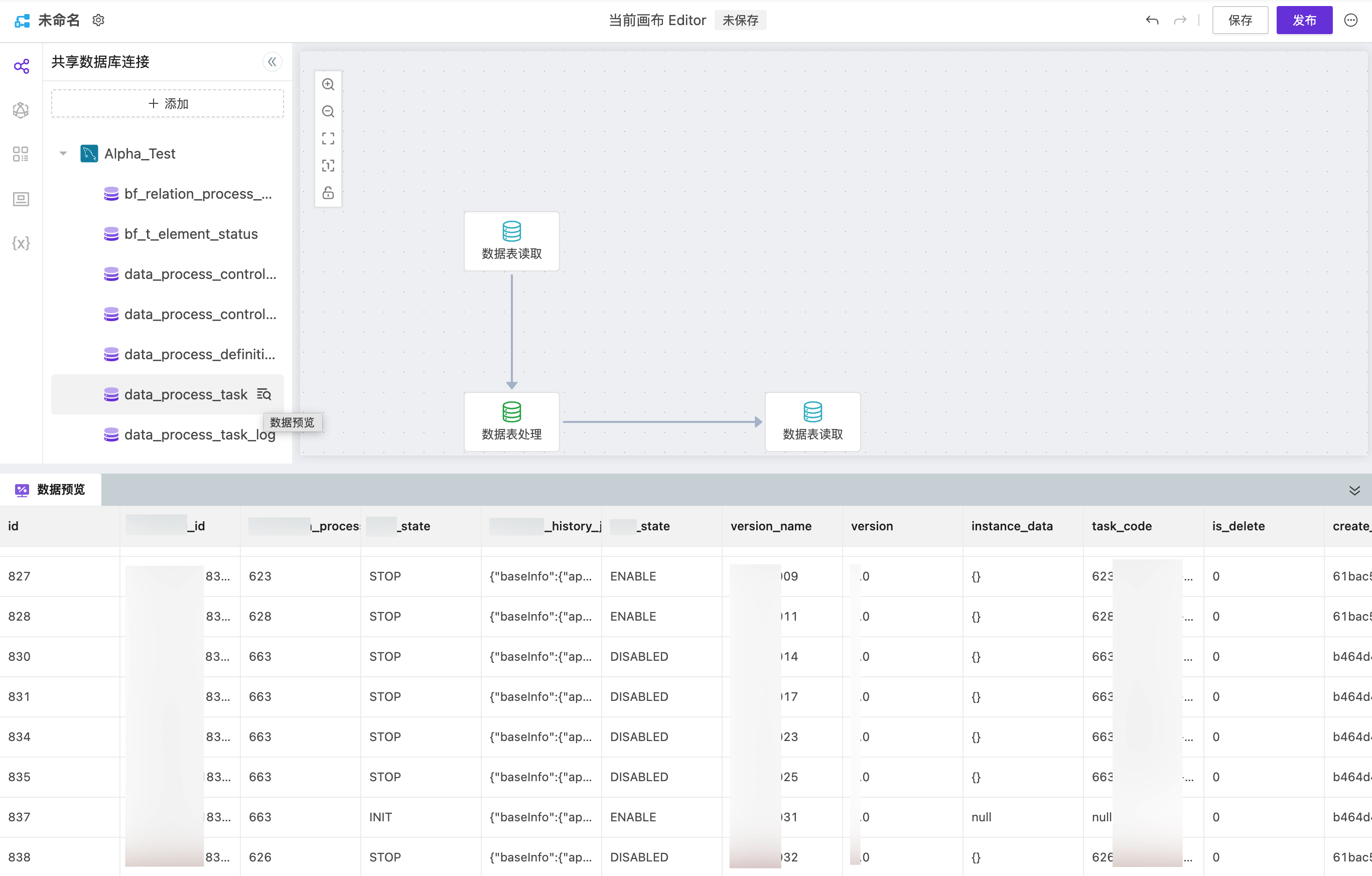 「注意:数据预览仅显示该数据表的前10行数据。」
「注意:数据预览仅显示该数据表的前10行数据。」
1.3 创建相关流程节点
除了预览对应数据表内的数据以外,鼠标拖拽该数据表至画布,即可自动生成对应的流程节点:
 自动生成的节点和手动从数据控件的边栏菜单中拖拽出的节点一样,只不过会自动填充对应的数据源和数据表信息。
自动生成的节点和手动从数据控件的边栏菜单中拖拽出的节点一样,只不过会自动填充对应的数据源和数据表信息。
1.4 带有模式(Schema)的数据库
以上案例均是已MySQL数据库作为演示样例进行演示和操作的,除了MySQL数据库以外,另有一些数据库系统,他们的数据表是存在数据库中指定的模式(Schema)下的。
类比仓库理解的话,每一个数据库就相当于一个仓库,有的仓库结构比较简单,里面都是一些放置货品(数据)的货架(数据表)。有的仓库(数据库)会结构会复杂一些,进去以后会有不同的房间(模式),房间里面才是对应的货架(数据表)和货品(数据)。
例如,我们以PostgreSQL数据库为例,当我们添加一个PostgreSQL的数据库连接后,展开这个数据库连接,会得到一个二级菜单,其中第一级展示的是模式(Schema)的名称,第二级才展示这个模式(Schema)下的数据表名称。
 除此之外,数据预览和创建节点的操作方式与MySQL数据库无异。
除此之外,数据预览和创建节点的操作方式与MySQL数据库无异。
1.5 删除共享数据库连接
鼠标悬停至数据库连接时,其名称右侧会显示一个删除icon,点击删除icon即可删除该共享数据库连接。
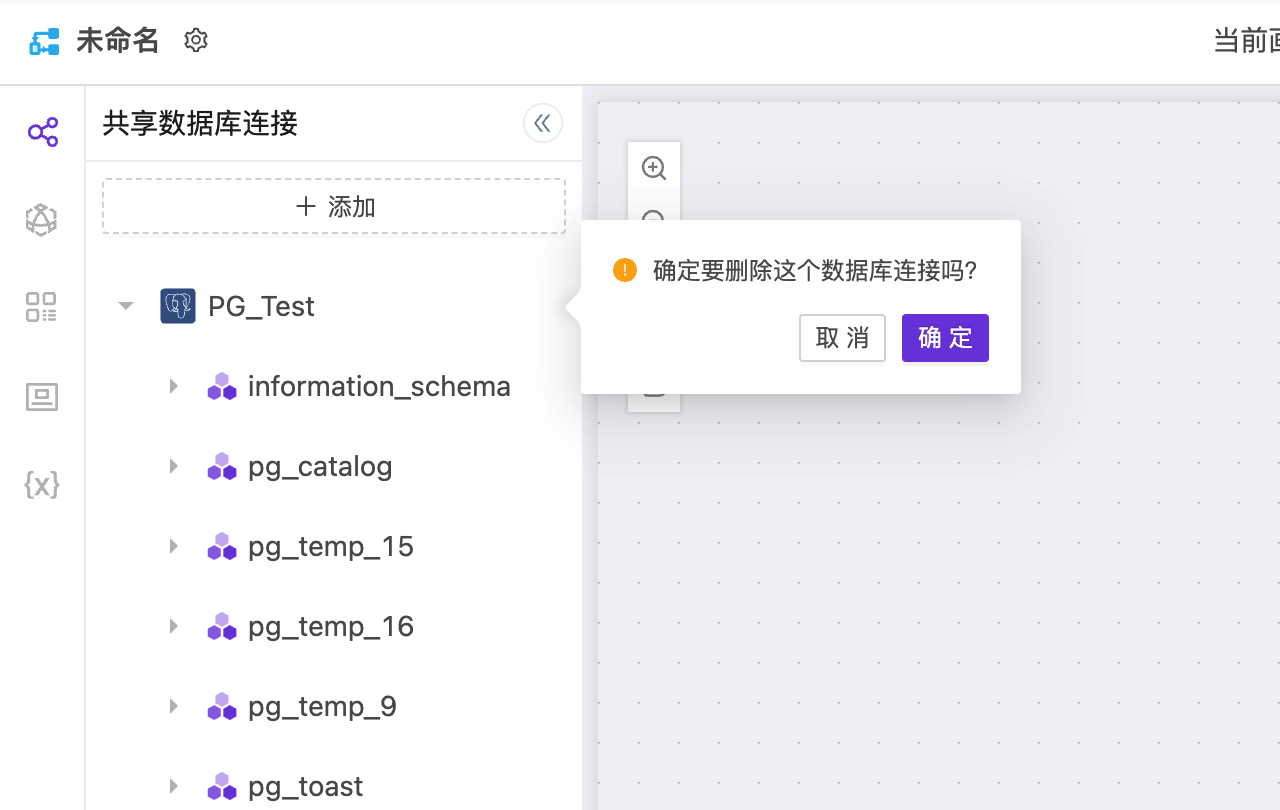 需要注意的是,在这里删除的共享数据库连接,本质上只是当前数据流不再引用这个数据库连接,而不是把这个数据库连接直接删除。
因此,我们在添加共享数据源的窗口中,取消对这个数据库连接的勾选,一样能将这个数据库连接从列表中删去。
需要注意的是,在这里删除的共享数据库连接,本质上只是当前数据流不再引用这个数据库连接,而不是把这个数据库连接直接删除。
因此,我们在添加共享数据源的窗口中,取消对这个数据库连接的勾选,一样能将这个数据库连接从列表中删去。
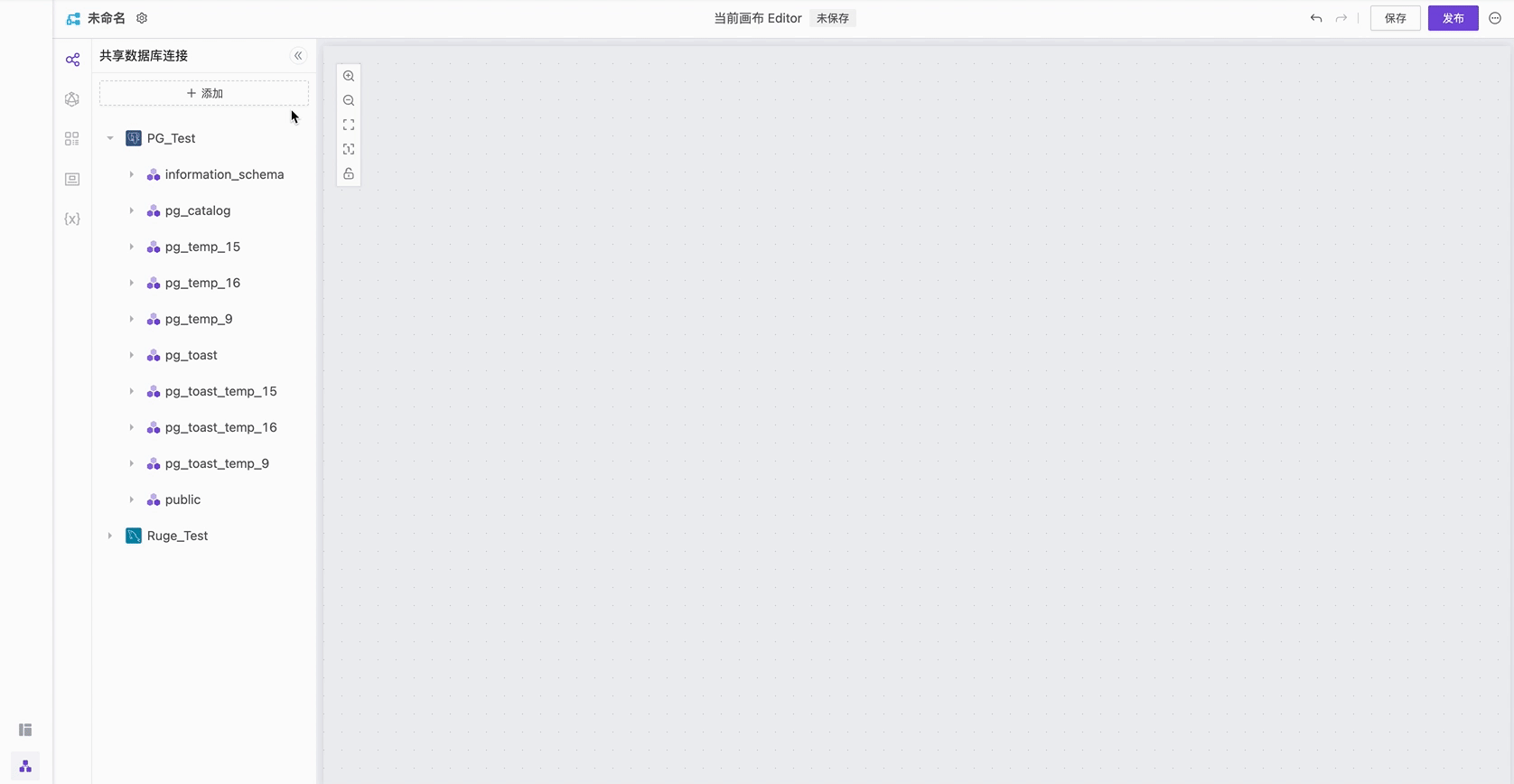
2. 独立数据库连接
独立数据库连接的使用方式和共享数据库连接几乎完全一样,唯一的不同点是共享数据库连接是应用的外部组件提供给当前数据流的连接信息,而独立数据库连接则是直接在数据流中创建的连接信息。 因此,会有以下几个不一样的操作内容:
2.1 添加独立数据库连接
用户点击独立数据库连接页面中的【+添加】按钮即可打开对应的弹窗页面:
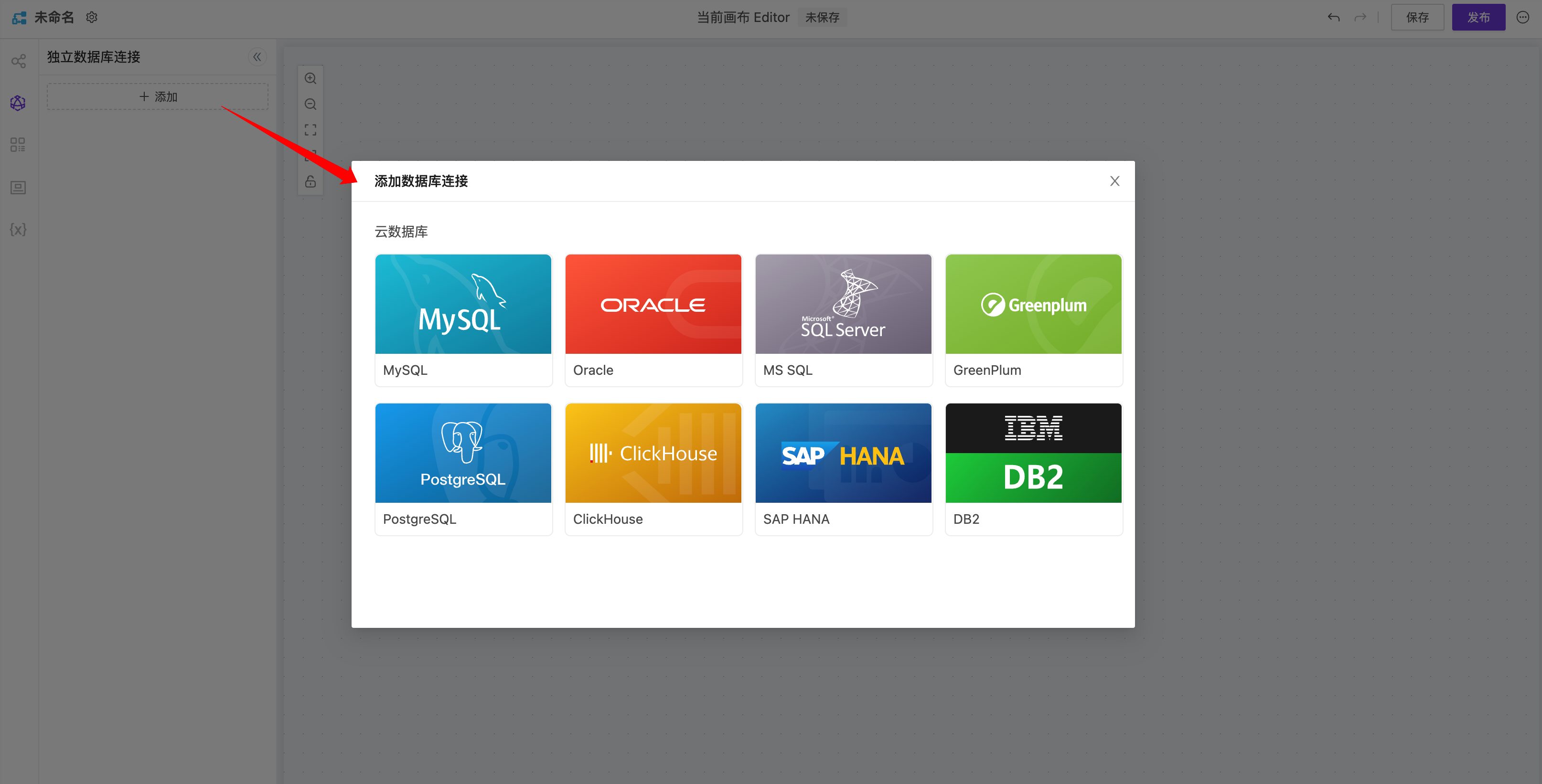 独立数据库连接只能添加数据源系统内置驱动的数据库类型,不可添加自定义数据库的连接信息。
选择MySQL数据源后,其配置窗口与数据源管理页面的新增数据库连接窗口基本一致,详情可见《数据源管理·新增数据库连接》。
独立数据库连接只能添加数据源系统内置驱动的数据库类型,不可添加自定义数据库的连接信息。
选择MySQL数据源后,其配置窗口与数据源管理页面的新增数据库连接窗口基本一致,详情可见《数据源管理·新增数据库连接》。
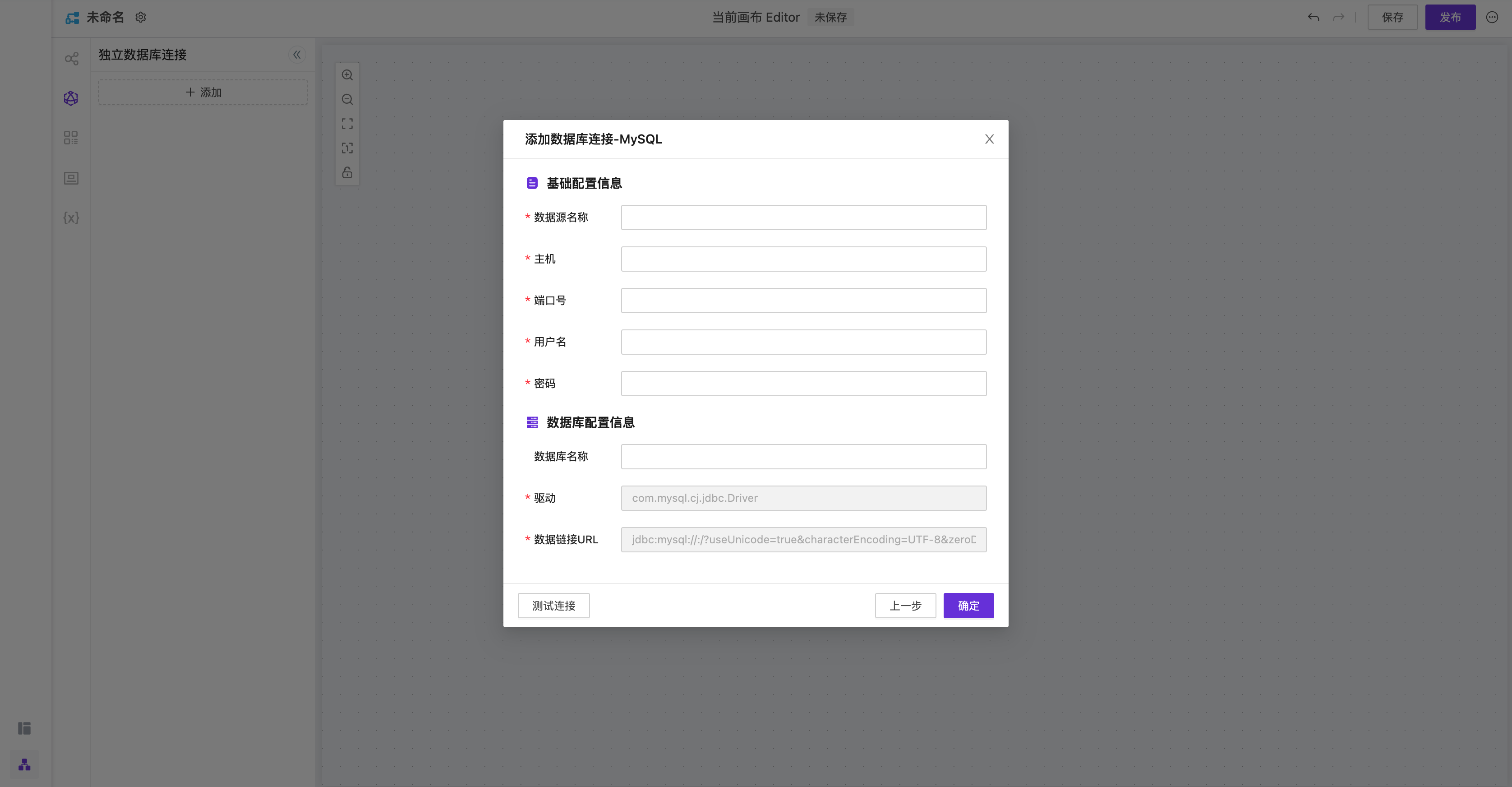
2.2 修改/删除独立数据库连接
鼠标悬停至数据库连接时,其名称右侧会显示两个操作icon,分别是【编辑】与【删除】。
点击【编辑】按钮即可重新打开数据库连接的配置信息:
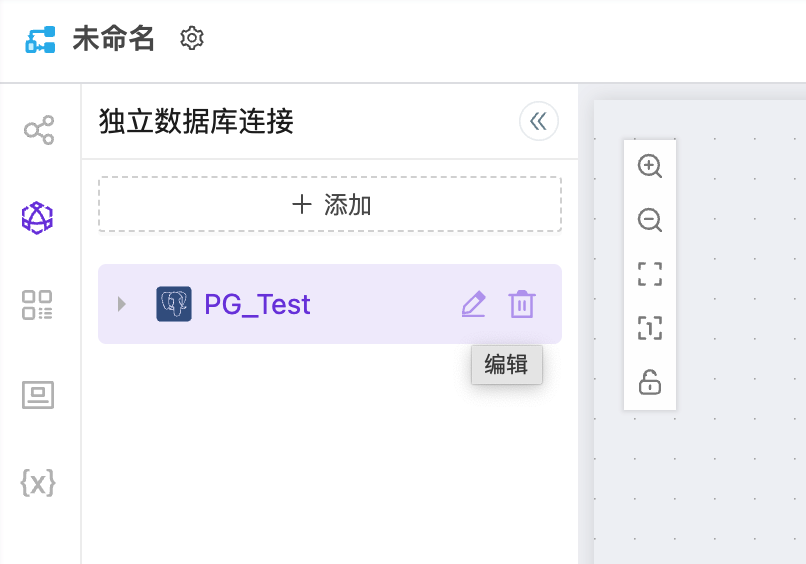 点击【删除】按钮即可删除当前数据库连接:
点击【删除】按钮即可删除当前数据库连接:
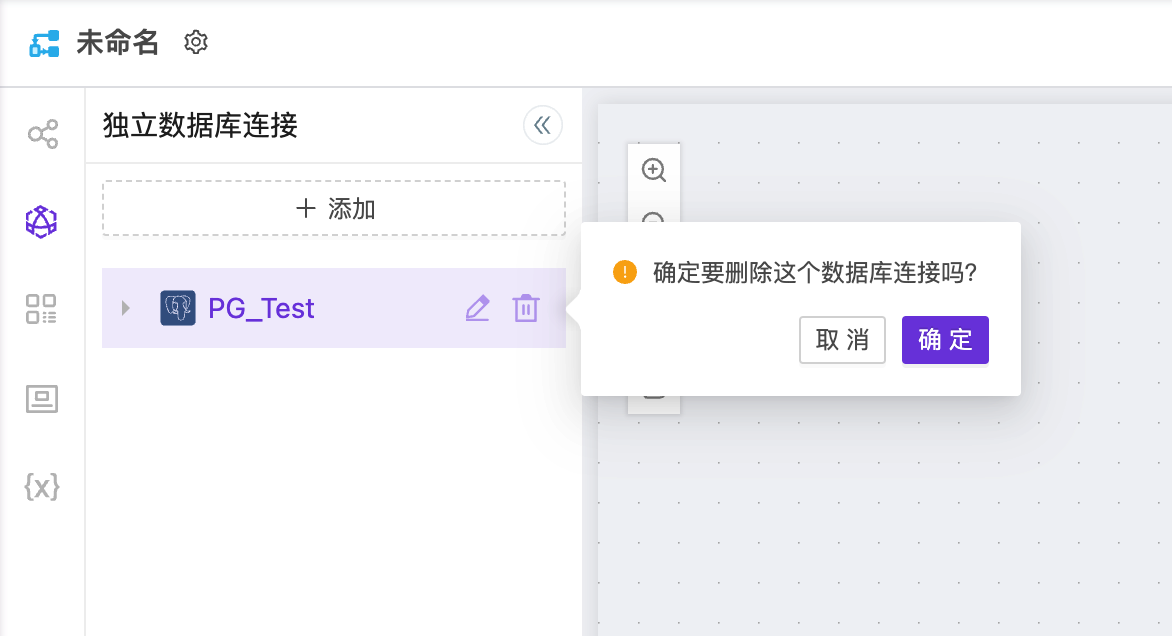
3.1 平台数据表
平台数据表指的是先胜云平台的数据表元素,除了外部的数据库系统可以作为数据源提供数据以外,先胜云系统内的数据亦可以是数据流的操作对象。 目前,平台数据表的边栏菜单中,仅展示MySQL和ClickHouse两个类型的数据表元素,点击对应行即可展开相关的数据表。 数据表的预览、拖拽功能与数据库连接一致,但数据表不支持在数据流中进行编辑和删除。
回到顶部
咨询热线
400-821-9199

